
A Caps Lock gomb elavult és többnyire haszontalan. A legtöbb ember csak véletlenül fogja kiváltani. A Google lecserélte a Caps Lock billentyűt egy Search gombra Chromebookok , és ugyanezt megteheti Windows rendszeren is.
Van ilyen módszer AutoHotkey , de megmutatjuk, hogyan kell csinálni, anélkül, hogy a háttérben futó harmadik féltől származó szoftverekre lenne szükség.
Ha ez nem tűnik számodra hasznosnak, és csak meg akarsz szabadulni a Caps Lock billentyűtől, akkor megteheted tiltsa le teljesen a Caps Lock billentyűt .
Újrapapír nagybetűs zár
Még akkor is, ha erre az AutoHotkey-t használta, a Caps Lock gomb nem fog teljesen működni, ha társít hozzá egy eseményt. a legjobb, ha a Caps Lock billentyűt teljesen átformálja egy másik gombra. Amikor megnyomja a Caps Lock billentyűt a billentyűzeten, a számítógép úgy fog viselkedni, mintha egy másik gombot nyomna meg.
Ezt úgy teheti meg, hogy a kulcsot manuálisan újratérképezi a rendszerleíró adatbázisban - valójában csak megmagyaráztuk hogyan működik a rendszerleíró kulcs újratervezése . De ezt gyorsabban megteheti egy harmadik féltől származó kulcs-újratervező segédprogrammal. Használjuk SharpKeys , amelyet ingyenesen letölthet.
Telepítse a SharpKeys szoftvert, nyissa meg, majd kattintson a Hozzáadás gombra egy új kulcs újratervezéséhez.
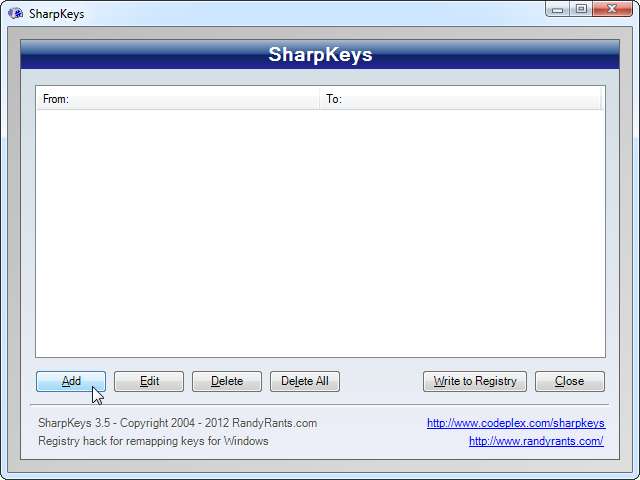
A „Különleges: Caps Lock” kulcs hozzárendelése egy nem használt kulcshoz. Például nagyon kevesen használják az F10 billentyűt bármire, ezért a Caps Lock-ot a „Funkció: F10” -re fogjuk térképezni. Ha F10-et használ, érdemes egy másik F-billentyűt választania, amelyet soha nem használ.
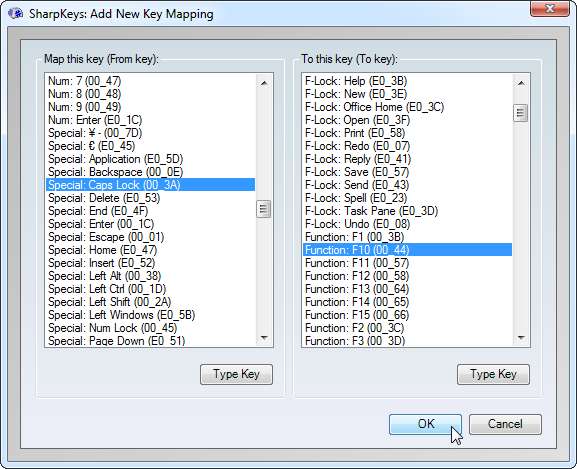
Kattintson az Írjon a nyilvántartásba gombra, és a SharpKeys megírja a kulcs újratervezését a rendszerleíró adatbázisban, elvégezve a piszkos munkát az Ön számára.
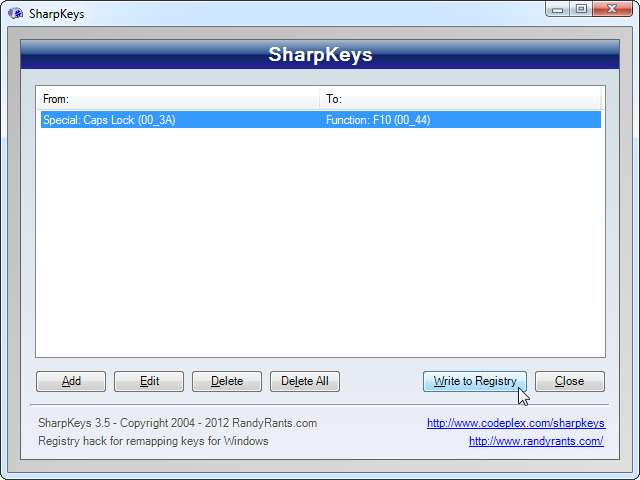
A módosítások életbe lépéséhez ki kell jelentkeznie és újra be kell jelentkeznie (vagy újra kell indítania a számítógépet).
Hozzon létre egy keresési parancsikont
Most létre kell hoznunk egy parancsikont, amelyet az F10 gombbal indíthatunk el. Ez lehet az asztalon vagy a Start menüben - vagy nyissa meg az Asztal mappát a Windows Intézőben, vagy nyissa meg a Start menüt, kattintson a jobb gombbal az Összes program elemre, és válassza a Megnyitás lehetőséget a Start menü Programok mappájának megnyitásához a Windows Intézőben.
Kattintson a jobb gombbal a mappában, mutasson az Új elemre, és válassza a Parancsikon lehetőséget.
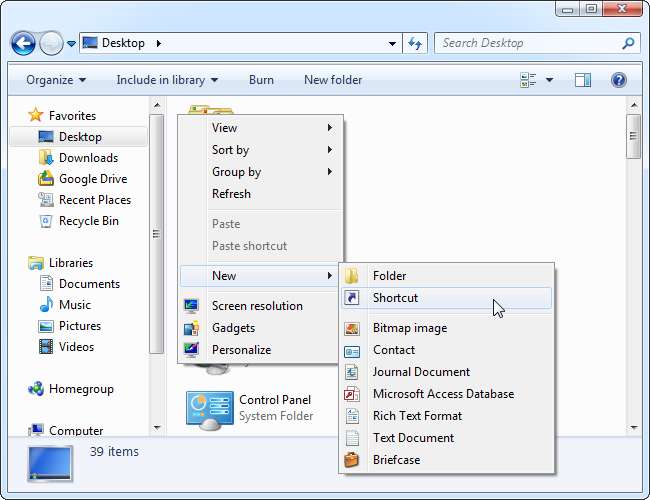
Létrehozunk egy Chrome OS stílusú parancsikont, amely a Google-on keres, ezért belépnénk http://google.com/ a hely mezőbe.
Itt azonban bármit megadhat, amit akar. Ha keresni akart Bing vagy DuckDuckGo , megadhatja a weboldaluk címét. Lehet, hogy a kulcs megnyit egy programot, egy mappát a számítógépen vagy egy másik webhelyet - rajtad múlik.
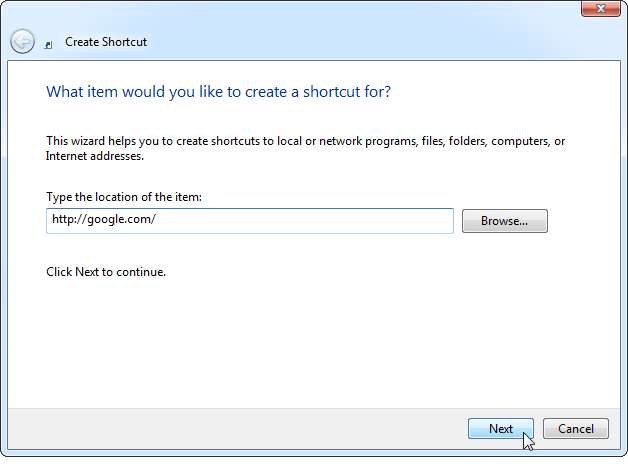
Nevezze el a parancsikont, amit csak szeretne - ez a rész nem számít. Megnevezzük Keressen a Google-on .
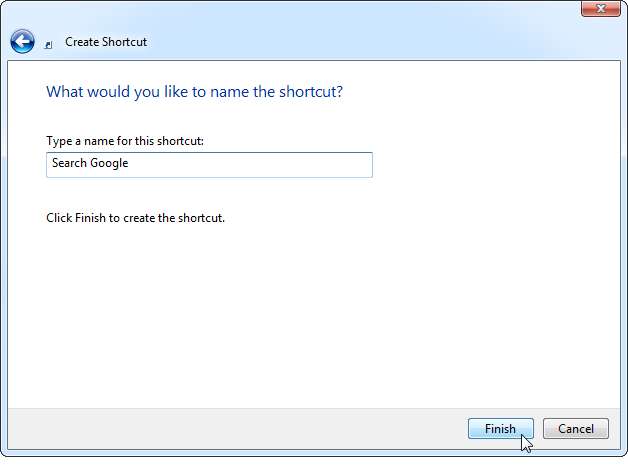
Kattintson a jobb gombbal az imént létrehozott parancsikonra, és válassza a Tulajdonságok parancsot.
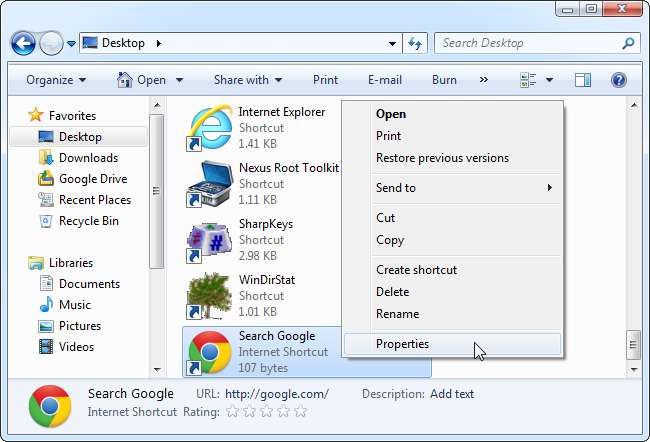
Kattintson a Gyorsbillentyű mezőre, majd nyomja meg a Caps Lock gombot. Látni fogja, hogy az ablakban megjelenik az „F10” (vagy bármilyen más kulcs, amelyhez újratöltötte a Caps Lock billentyűt). A módosítások mentéséhez kattintson az OK gombra.
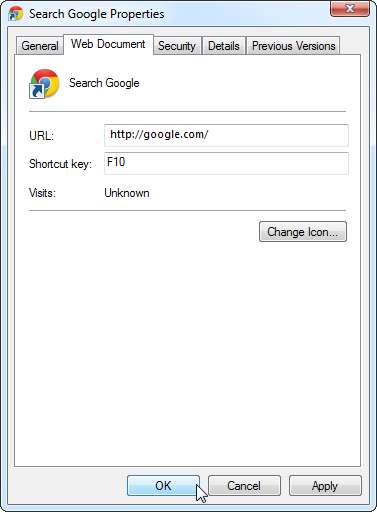
Amikor megnyomja a Caps Lock billentyűt, megnyílik a Google keresési oldala, és azonnal elkezdheti beírni a keresési lekérdezést.
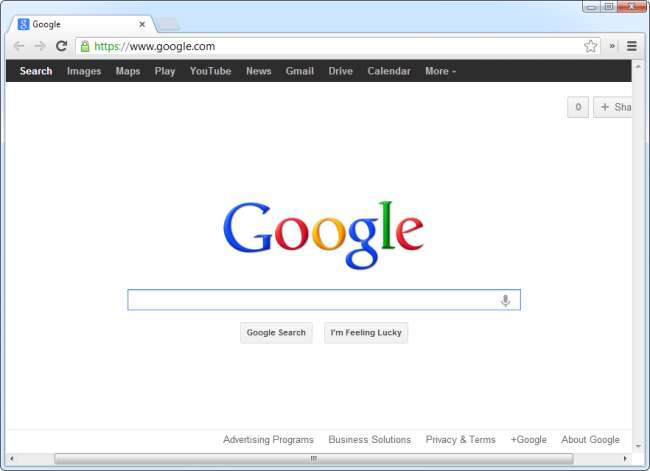
Ha szeretné visszavonni ezeket a módosításokat, nyissa meg a SharpKeys alkalmazást, törölje a kulcsok hozzárendelését, és kattintson az „Írjon a nyilvántartásba” elemre. A Caps Lock billentyű rendesen fog viselkedni, miután kijelentkezett vagy újraindította a számítógépet. Ezután törölheti a létrehozott parancsikont.
Kép jóváírása: Carol Rucker a Flickr-en







